Facebookメッセンジャーでの継続的な連絡先の同期をオフにする方法
Facebook Messengerは、初めてインストールするときに電話の連絡先を同期するように要求します。 許可すると、すべての連絡先情報がFacebookおよびMessengerと共有されます。 このような情報は、Facebookが関連する提案を提供することにより、より良いサービスを提供するのに役立ちます。 ただし、Facebookと連絡先を共有することに問題がある場合は、次のことができます。 非同期 または、すでに同期されているすべての連絡先を削除し、後で自動的に同期されないようにします。 AndroidおよびiPhoneからFacebookMessengerで継続的な連絡先の同期をオフにする方法は次のとおりです。
メッセンジャーと共有した連絡先を確認するには、こちらにアクセスしてください リンク。 もちろん、この情報を表示するには、アカウントにログインする必要があります。 連絡先をFacebookと同期している場合は、すべての連絡先がこのページに一覧表示されます。 何も表示されない場合は、アカウントの連絡先の同期が無効になっています。
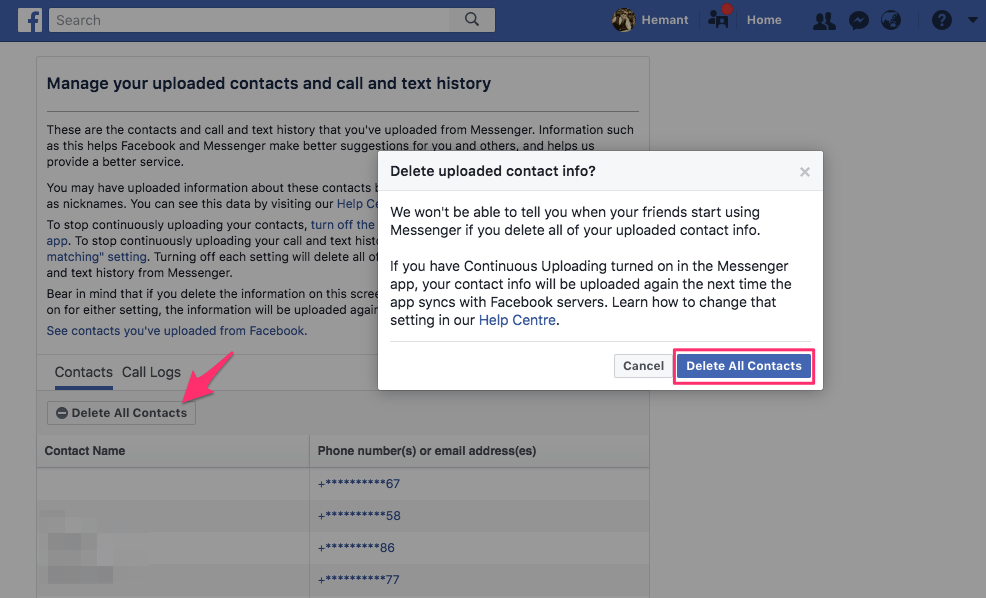
をクリックすると、Facebookから連絡先を削除できます すべての連絡先を削除 次のポップアップで確認します。 ただし、Messengerからの同期をオフにしない場合、連絡先はFacebookに自動的に再度インポートされます。 これを防ぐには、以下の手順に従ってください。
iPhoneとAndroidでメッセンジャーから連絡先の同期を解除する
1.携帯電話でメッセンジャーアプリを開き、 プロフィールの写真 で見つけることができます 左上 iPhoneと 右上 あなたがいる間Androidで ホーム タブでを確認できます。
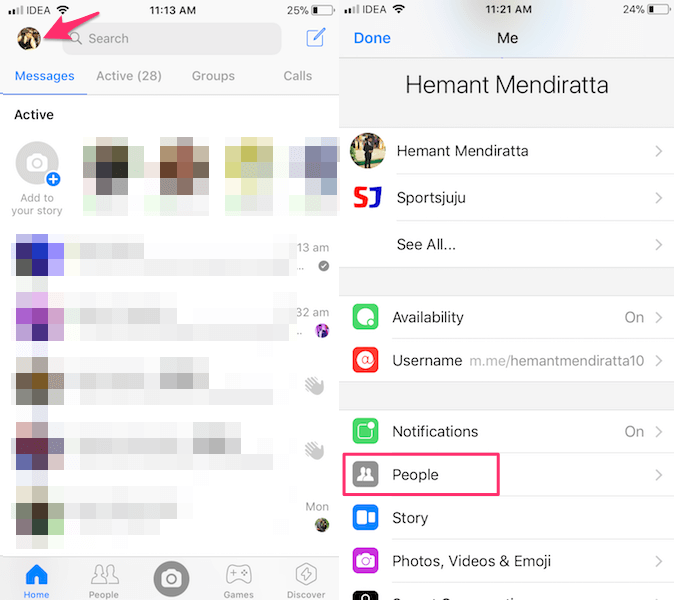
2.次に、をタップします のワークプ 次の画面で
3. [人]で、切り替えます 同期の連絡先 切り替える Off.
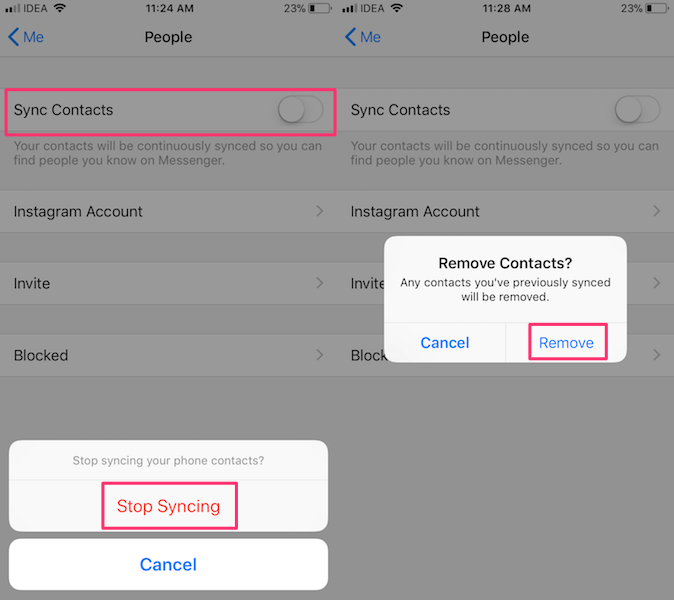
4。 最後に、 同期を停止します とタップ 削除します すでに同期されている連絡先を削除し、継続的な同期を停止します。
これにより、連絡先の同期が無効になり、連絡先がFacebookと共有されなくなります。 同期済みの連絡先が自動的に削除されるまでに時間がかかる場合があります(私の場合は数分かかりました)。または、記事の前半で共有したリンクにアクセスして、待ちたくない場合は手動で削除することができます。
上記の同じリンクにアクセスして、Facebookからの連絡先の削除を確認することもできます。
気が変わったら、後で電話の連絡先を再度同期することができます。 これを行うには、同じ方法に従いますが、切り替えます 同期の連絡先 切り替える On 上記のステップ3で。
また読む: Facebookのプロフィール写真をiPhoneおよびAndroidの連絡先と同期する方法
連絡先の同期を維持しますか、それともメッセンジャーで継続的な同期をオフにしますか? 以下のコメントであなたの考えを共有してください。
最後の記事